win7环境变量怎么配置?win7环境jdk变量详细配置方法
win7环境变量怎么配置?win7环境jdk变量详细配置方法?
我们在使用win7系统的时候,如果想要配置环境变量的话,小编一般都会在进入电脑的高端系统设置中找到环境变量进行具体配置。让我们一起来看看具体的步骤。
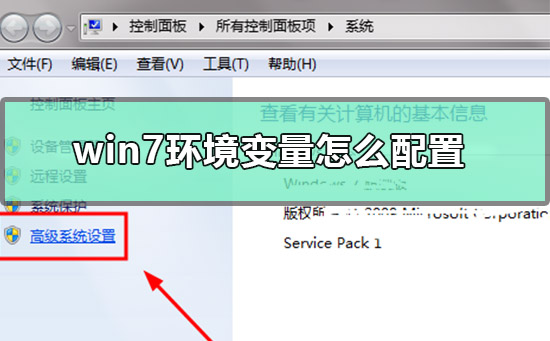
win7环境变量怎么配置
1.找到【计算机】右键点击选择【属性】选项即可
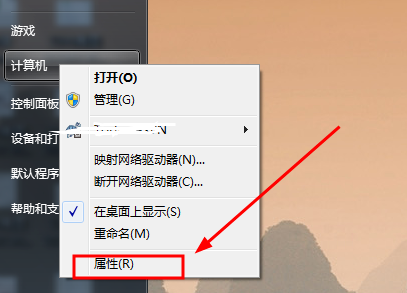
2.在【属性】界面点击【高级系统设置】选项
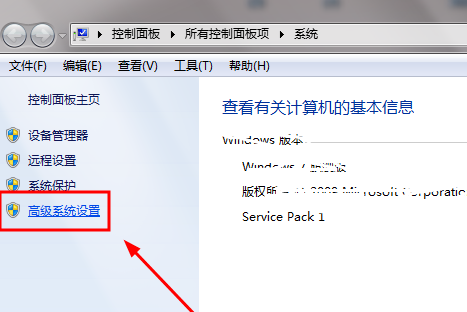
3.打开【系统属性】界面然后找到【环境变量】按钮点击进入
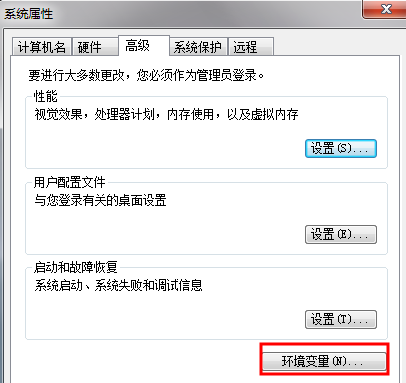
4.这里点击【新建】按钮,【用户】或者【系统变量】都可以
PS:建议设置用户变量特别是自己的电脑,这样之后修改删除都方便,之后的尽量保持一致哦

5.然后在打开的【新建】窗口输入【JAVA_HOME】,路径为【E:Program Files (x86)Javajdk1.8.0_60】(这是java安装目录,按照自己的路径来写)
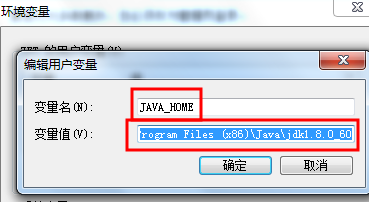
6.然后在新建一个【classpath】,大小写都行。路径为【.;%JAVA_HOME%lib;%JAVA_HOME%lib ools.jar;%JAVA_HOME%jrelib t.jar;%JAVA_HOME%libdt.jar;】(注意前面有一个点哦)
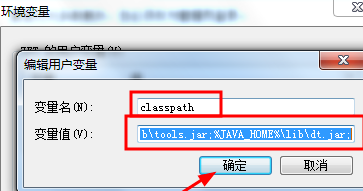
7.然后如果有path变量名就在后面新加,否则新建此变量名输入【;%JAVA_HOME%in;%JAVA_HOME%jrein;】即可
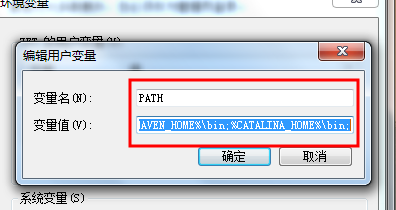
8.然后打开dos界面,输入【java -version】指令后回车,显示版本号即配置完成
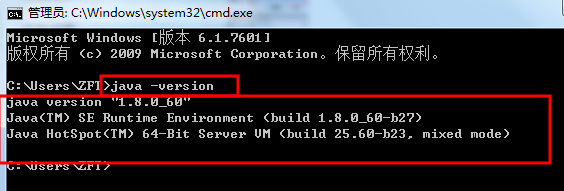
以上就是小编给各位小伙伴带来的win7环境变量怎么配置的所有内容,希望你们会喜欢。
相关文章
- win7网络图标不见了?win7右下角没有网络图标解决办法
- win7开机怎么优化加速?win7开机优化加速的方法步骤
- win7系统关机速度很慢怎么解决?如何提高win7系统关机速度?
- 系统520哪个win7好用?系统520哪个win7版本比较好用?
- Win7系统怎么截图?Win7系统截图操作方法
- 深度技术ghost win7下载地址安装方法步骤教程
- win7系统运行窗口开启磁盘管理器的方法
- win7旗舰版sp1和旗舰版下载安装教程和区别
- win7宽带连接错误651调制解调器?解决win7连接错误651调制解调器的方法
- win7系统无法打开组策略gpedit.msc怎么办?
- win7电脑网速很慢怎么办?提升win7电脑网速的方法
- win7如何更改桌面背景?win7桌面背景更改教程
- win7网络适配器不见了怎么办?win7电脑网络适配器消失恢复方法
- win7键盘无法输入文字怎么办?无法输入文字解决方法
- win7纯净版无预装软件下载地址安装方法步骤教程
- 番茄花园win7专业版系统下载地址详细安装教程
